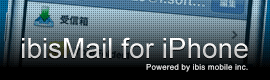- よくある質問
- ibisMail for iPhone
- 接続設定
- 質問と回答
[0]製品のFAQトップへ
[#]製品案内へ

Q.
ezweb.ne.jpのユーザ名、パスワードが分かりません。
ezweb.ne.jpのユーザ名、パスワードが分かりません。
A.
ezweb.ne.jpのアカウント設定についてはこちらをご覧ください。
【「メールアカウント手動設定」でEメールを設定された方】
ibisMailでアカウントを設定する際のユーザ名、パスワードは下記のものとなります。
| ユーザ名 | Eメールを設定した際のユーザ名 |
| パスワード | Eメールを設定した際のパスワード |
※auのリアルタイム自動受信とibisMailの併用は出来ません。詳細な理由につきましては、こちらをご覧ください。
ibisMailにてezweb.ne.jpアカウントをご利用の場合につきましては、下記手順にてEメール設定をしていただき、受信されたメッセージ(SMS)からユーザ名とパスワードをご確認ください。
※「メールアカウント手動設定」によりユーザ名及びパスワードが変更、再設定されますので予めご注意ください。
- ホーム画面より「設定」アプリを起動し、Wi-Fi欄が「オフ」になっていることをご確認ください。
- 「設定」アプリにて、「一般」→「ネットワーク」の順にタップし、「モバイルデータ通信」が"オン"になっていることを確認してください。
- ホーム画面に戻り、メッセージをタップしてください。
- 下記内容でメッセージを送信してください。
- 宛先:#5000
- 本文:1234
- 受信されたメッセージ(SMS)内にあるURLをタップし、Eメール設定画面にアクセスしてください。
- 「手動設定」→「設定情報送信」の順にタップしてください。
- メッセージ(SMS)にて新しいユーザ名,パスワードが通知されますのでご確認ください。
※上記のとおり、ユーザ名、パスワードが再設定されております。
下記手順を参考に標準メールの設定についても、新しいユーザ名、パスワードに変更をお願い致します。
- ホーム画面にて設定アプリをタップし、起動してください。
- 設定画面にて「一般」の項目をタップしてください。
- 「一般」の画面にて、画面下部の「プロファイル」の項目をタップしてください。
- 「プロファイル」の画面にて、"Eメール(ezweb.ne.jp)"と表示されている項目をタップしてください。
- 表示された画面にて、「削除」のボタンをタップしてください。
- 「プロファイルを削除」の確認ダイアログが表示されたら、「削除」ボタンをタップしてください。
- 削除完了後、設定アプリの最初の画面に戻り、「メール/連絡先/カレンダー」をタップしてください。
- 次に表示される「アカウントを追加」の画面にて、「その他」をタップしてください。
- 次に表示される画面にて「メールアカウントを追加」をタップしてください。
- 次に表示される「新規アカウント」画面にて下記情報を入力してください。
名前 送信時に表示される差出人名 アドレス ezweb.ne.jpアカウントのメールアドレス パスワード メッセージ(SMS)にて通知されているパスワード 説明 アカウントの説明 - 上記入力完了後、画面上部の「次へ」をタップしてください。
※「アカウントが設定できません」といった内容のダイアログが表示されますが、そちらのダイアログは閉じてください。 - 表示されている画面にて、「受信メールサーバ」「送信メールサーバ」内の「ユーザ名」の項目を、メッセージ(SMS)にて通知されているユーザ名に変更してください。
- 変更完了後、再度画面上部の「次へ」をタップしてください。
- 「IMAP」と表示されている画面が表示されたら、画面上部の「保存」をタップしてください。
[*]カテゴリの質問一覧へ
[0]製品のFAQトップへ
[#]製品案内へ

- よくある質問
- ibisMail for iPhone
- 接続設定
- 質問と回答